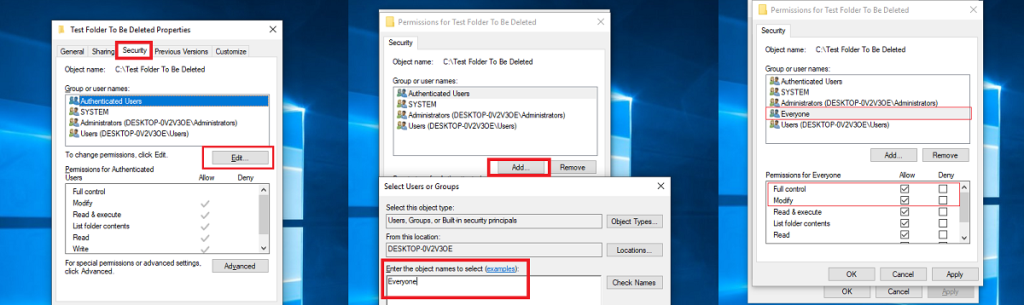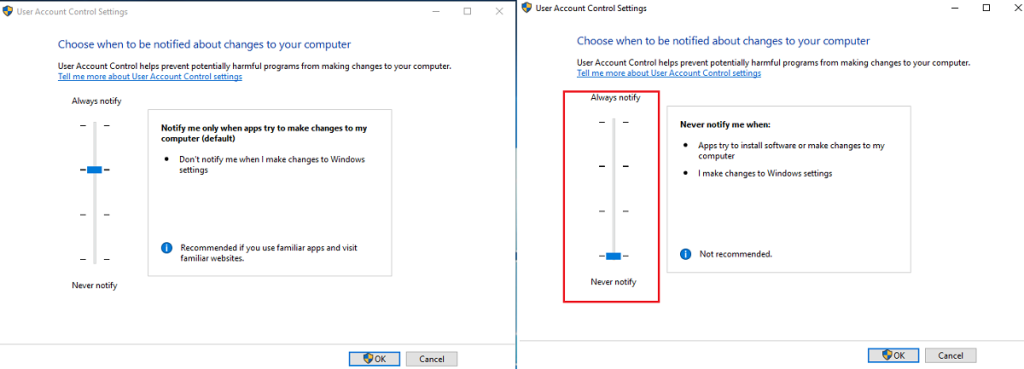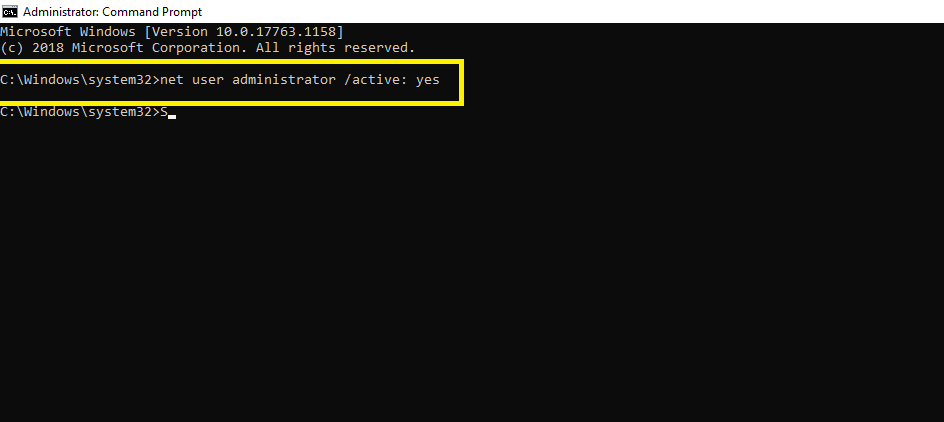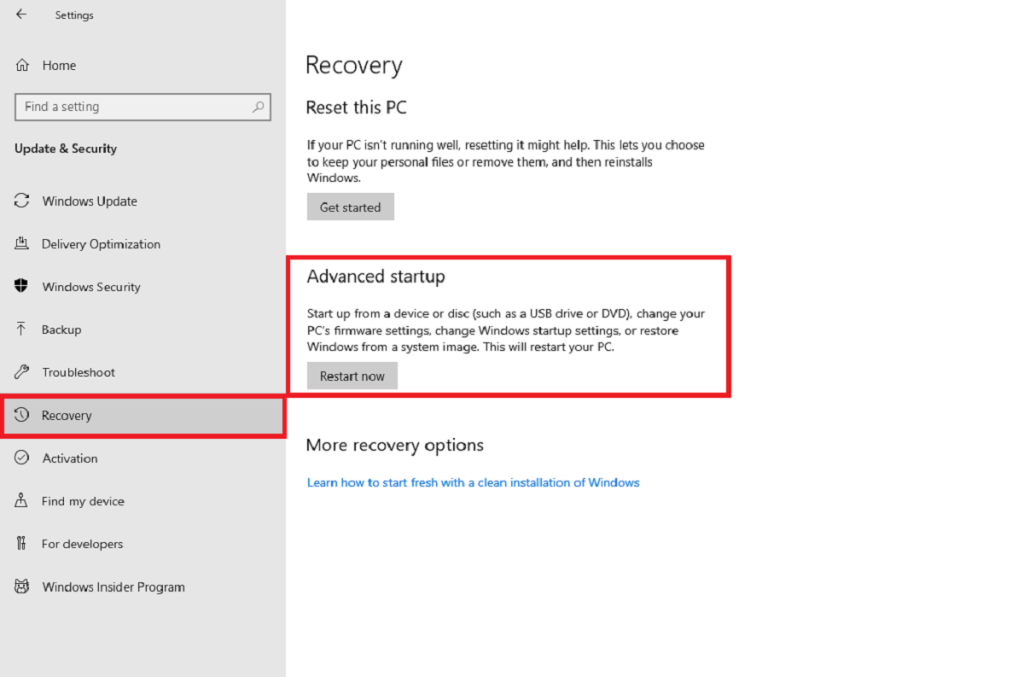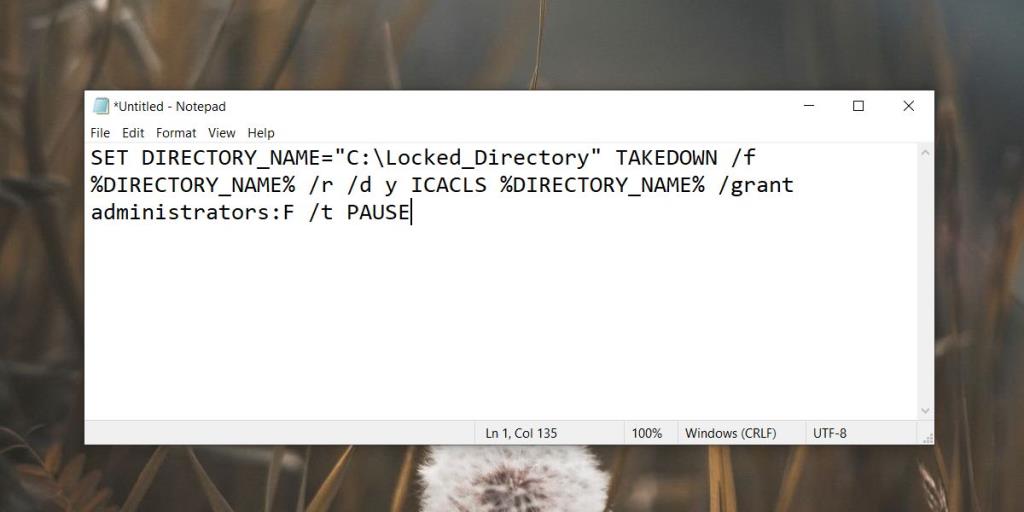Anda Memerlukan Kebenaran Pentadbir untuk memadam Folder ini adalah isu Windows 10 yang biasa. Masalah yang dihadapi oleh pengguna apabila mereka ingin memadam folder dari komputer mereka. Ralat ini menyebabkan ramai yang bingung kerana mereka adalah pentadbir PC kerana ia, biasanya, mesin rumah mereka. Seperti gangguan Windows yang lain, yang ini mempunyai beberapa pembetulan juga. Berikut ialah beberapa penyelesaian yang boleh anda gunakan untuk menghapuskan kebenaran pentadbir untuk ralat pemadaman folder.
Anda Memerlukan Kebenaran Pentadbir Untuk Memadam Ralat Folder Ini
Kami telah melakukan penyelidikan untuk anda, jadi inilah perkara yang berfungsi untuk menyelesaikan ralat ini.
1. Tukar Sifat Folder
- Pergi ke lokasi folder pada komputer anda.
- Klik kanan pada folder yang menunjukkan ralat yang diperlukan kebenaran pentadbir dan pilih sifat .
- Klik pada tab Keselamatan yang terbuka dan klik Edit di bawah Kumpulan atau nama pengguna .
- Sekarang klik Tambah dan dalam medan teks di bawah "Masukkan nama objek untuk memilih kotak", taip semua orang .
- Setelah selesai, klik pada "Semak Nama" dan tekan OK.
- Dalam Windows baharu yang muncul selepas anda mengklik OK , pergi ke Keselamatan > Kebenaran Semua Orang dan pilih pilihan Kawalan penuh.
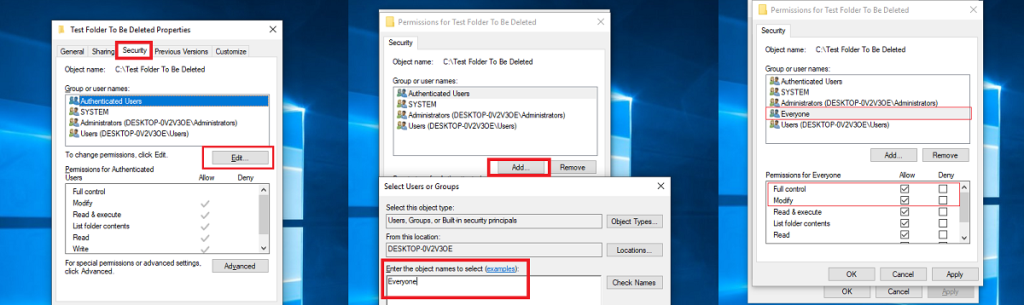
Kini semua pengguna, sama ada mereka pentadbir, TrustedInstaller atau pengguna biasa, akan mempunyai kawalan penuh ke atas folder dan akan dapat memadamkannya.
2. Ubah suai Kawalan Akaun Pengguna
Ada kalanya mengambil pemilikan folder dalam Windows 10 tidak menyelesaikan masalah. Ralat pentadbir berterusan. Dalam keadaan ini, gunakan kaedah berikut:
- Buka Panel Kawalan dan pergi ke Akaun Pengguna.
- Pilih akaun anda dan klik 'Tukar tetapan kawalan akaun pengguna'.
- Pada Tetingkap Tetapan Kawalan Akaun Pengguna , anda akan melihat Slider dengan penanda diletakkan pada Jangan Sekali-kali Maklumkan Saya Apabila Saya Membuat Perubahan pada Tetapan Windows. Gerakkan peluncur ke bawah kepada Pilihan Jangan Sekali-kali Maklumkan .
- Sekarang But semula komputer anda dan anda akan dapat memadamkan folder yang meminta keistimewaan pentadbir untuk menyelesaikan tugas itu.
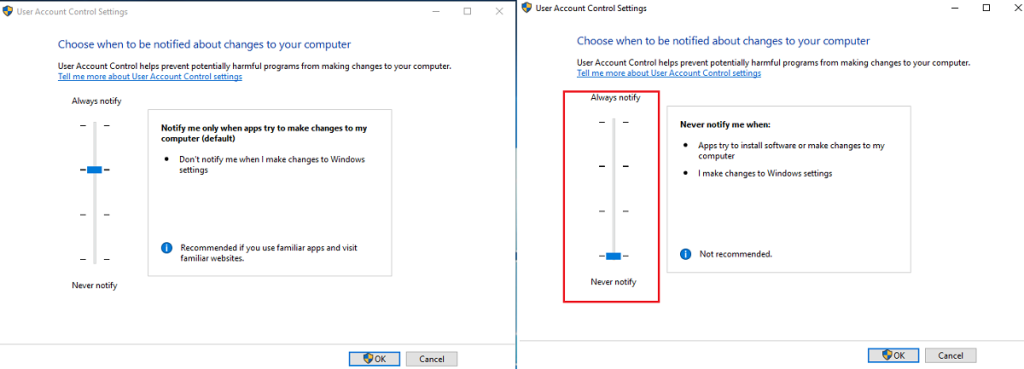
3. Pengaktifan Akaun Pentadbir Asli Windows
Jika kedua-dua penyelesaian yang diberikan di atas tidak membantu anda memadamkan folder, anda boleh cuba mengaktifkan akaun Pentadbir asli. Inilah cara anda boleh melakukannya:
- Buka Prompt Perintah dengan hak pentadbir .
- Dalam tetingkap Prompt Perintah, masukkan arahan berikut ;
pentadbir pengguna bersih / aktif: ya
- Masukkan arahan berikut dan ketik Enter.
pentadbir pengguna bersih “Kata Laluan
- Sekarang but semula komputer anda . Log masuk melalui akaun pentadbir asli dan padam folder.
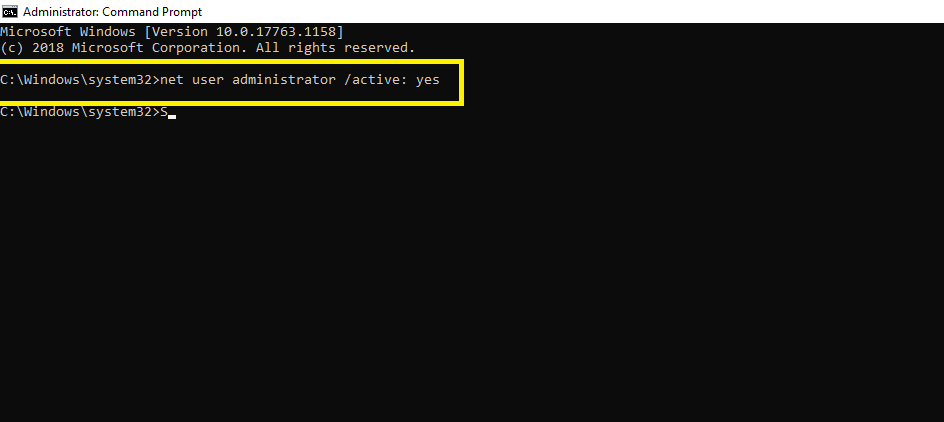
4. But ke Mod Selamat
Sekiranya tiada penyelesaian berfungsi untuk anda, anda boleh boot ke Mod Selamat Windows dan memadam folder. Begini cara anda boleh melakukannya:
- Klik pada butang Mula dan pilih Tetapan dari anak tetingkap kiri menu
- Klik Kemas Kini & Keselamatan .
- Sekarang klik pada pilihan Pemulihan di anak tetingkap kiri Windows
- Klik pada butang Mulakan Semula Sekarang di bawah pilihan Permulaan Lanjutan
- Setelah komputer anda but semula, tekan F4 untuk memasuki Safe Mode .
- Apabila anda melihat desktop dengan latar belakang hitam, anda akan berada dalam Mod Selamat. Teruskan dan padamkan folder itu.
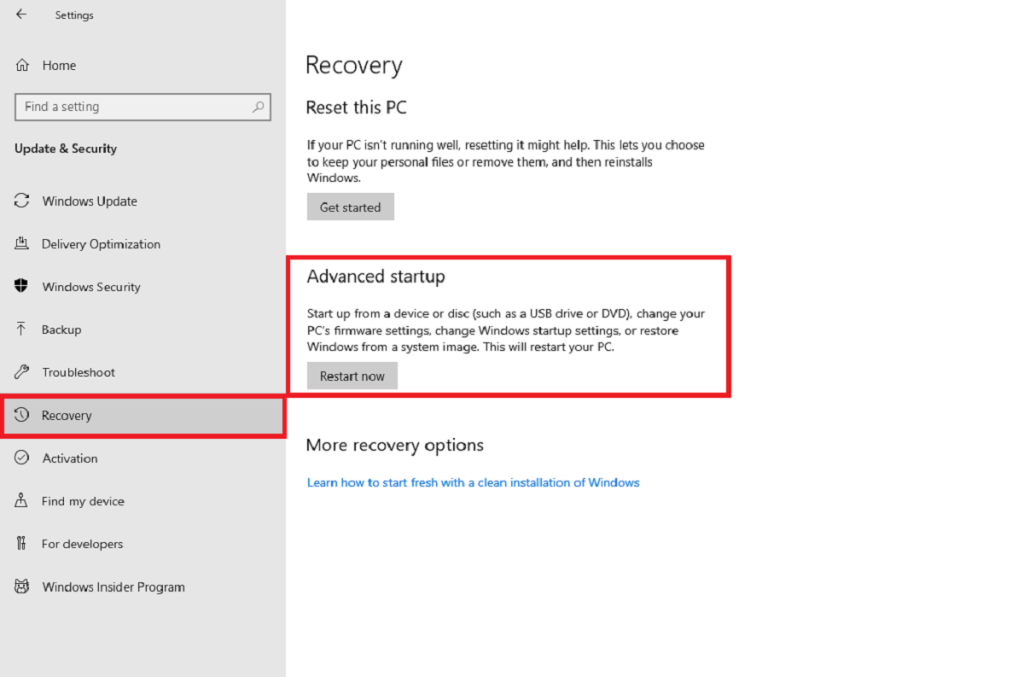
5. Pemeriksa Fail Sistem
Ini ialah cara yang tidak konvensional untuk membetulkan ralat pentadbir semasa memadamkan folder, tetapi ia berfungsi terutamanya jika folder itu telah mewarisi kebenaran daripada apl yang telah dipasang atau folder yang datang daripada sistem yang berbeza.
- Buka Prompt Perintah dengan hak pentadbir.
- Masukkan arahan berikut
SFC /scannow
- Setelah imbasan selesai, mulakan semula sistem
- Selepas but semula, padamkan folder.
6. Ambil Kawalan melalui fail Custom.BAT
Anda boleh mengawal folder bermasalah secara paksa dengan mencipta fail .bat tersuai juga berfungsi untuk mereka. Inilah cara anda melakukannya.
- Buka File Explorer dan navigasi ke folder yang anda cuba padamkan.
- Namakan semula folder kepada Direktori Berkunci .
- Alihkan folder ke akar pemacu C iaitu, alihkan folder ke pemacu C supaya ia TIDAK bersarang di bawah mana-mana folder lain.
- Buat fail teks seterusnya (gunakan Notepad) pada akar pemacu C .
- Masukkan yang berikut dalam fail dan simpan dengan sambungan fail BAT . Namakan fail del_directory.bat .
TETAPKAN DIRECTORY_NAME="C:\Locked_Directory" DIAKHIRKAN /f %DIRECTORY_NAME% /r /dy ICACLS %DIRECTORY_NAME% /grant administrators:F /t PAUSE
- Jalankan fail dengan hak pentadbir dan ia akan memadamkan folder.
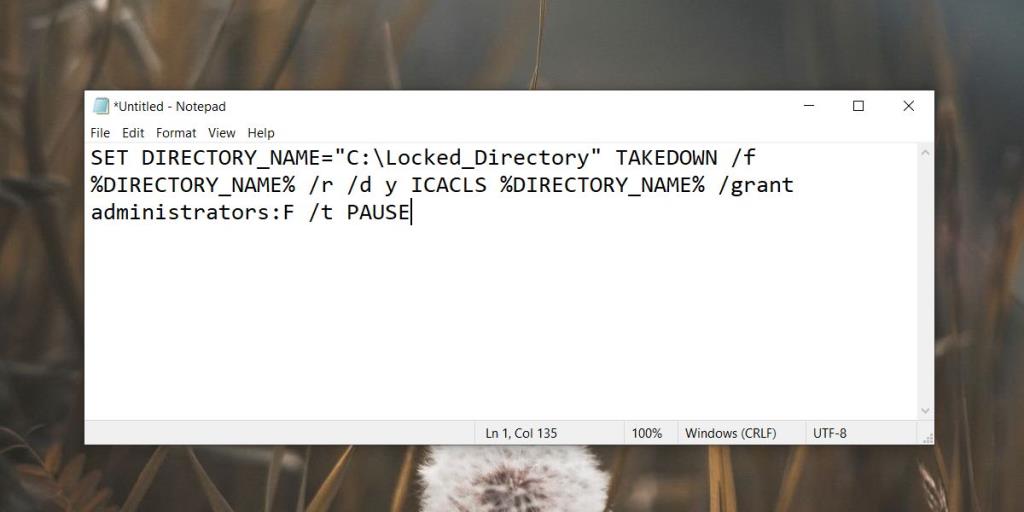
Kesimpulan
Selain daripada kaedah ini, terdapat berjuta-juta alat pihak ketiga yang tersedia yang boleh membantu anda mengambil kembali akses kepada folder sistem. Anda boleh cuba menggunakannya tetapi hanya sebagai pilihan terakhir. Tiada apa yang boleh dilakukan oleh alat tersebut yang tidak dilakukan oleh pembaikan di atas. Anda juga harus berhati-hati apabila memadam folder yang Windows 10 menghalang anda daripada memadamkan kerana ia mungkin kritikal kepada sistem. Mendapatkannya semula mungkin mustahil dan anda mungkin perlu memasang semula OS untuk memulihkan kestabilan.